Вам нужно установить GCC в вашей системе Ubuntu, но вы не можете понять, как его настроить? Если да, то это руководство для вас! Следуйте инструкциям ниже, поскольку мы покажем вам, как установить GCC на Ubuntu!
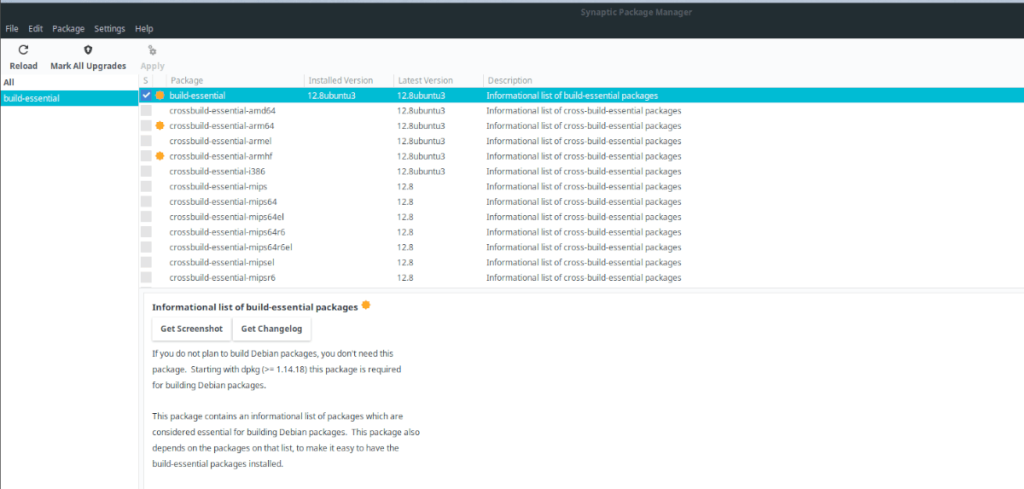
Установите GCC на Ubuntu - Терминал
GCC (Коллекция компиляторов GNU) можно установить в Ubuntu через терминал командной строки. Чтобы установить его, вам нужно будет загрузить и настроить «необходимый для сборки» пакет в Ubuntu. Чтобы начать процесс установки, откройте окно терминала.
Чтобы открыть окно терминала на рабочем столе, нажмите Ctrl + Alt + T на клавиатуре. Или откройте меню приложения и найдите «Терминал», чтобы открыть его.
После открытия окна терминала воспользуйтесь приведенной ниже командой apt install и используйте ее для установки пакета «build-essential» в Ubuntu.
sudo apt install build-essential
После ввода приведенной выше команды Ubuntu попросит вас ввести пароль . Ваш пароль запрашивается из-за команды sudo . Эта команда позволяет пользователям выполнять одну команду от имени пользователя root . Чтобы продолжить, введите свой пароль пользователя.
Примечание: при вводе пароля с помощью sudo вы не увидите никакой обратной связи с паролем. Если вас это беспокоит, следуйте нашему руководству о том, как включить обратную связь с паролем .
После ввода пароля в командной строке терминала будут собраны все зависимости, относящиеся к пакету «build-essential». Оттуда Ubuntu спросит вас, хотите ли вы установить пакет. Нажмите клавишу Y, чтобы продолжить.
После нажатия клавиши Y Ubuntu начнет установку GCC на ваш компьютер. Этот процесс не должен занимать много времени. Когда процесс будет завершен, вы можете просмотреть руководство GCC с помощью команды man gcc .
Установка нескольких версий GCC - Терминал
Хотя установка «необходимого для сборки» пакета на Ubuntu достаточно хороша для большинства пользователей Ubuntu, поскольку это GCC 10, это не единственная версия GCC, которую вы можете установить. Если вы хотите установить несколько версий GCC на Ubuntu, вы можете это сделать. Вот как.
Сначала откройте окно терминала на рабочем столе Ubuntu. После открытия используйте команду apt search для поиска доступных пакетов GCC в репозиториях программного обеспечения Ubuntu .
apt search gcc
Просмотрите приглашение и найдите версию GCC, которую вы хотите установить в Ubuntu. На данный момент можно установить GCC 7, GCC 8, 9 и 10 (который устанавливается с помощью пакета build-essential).
Примечание: не можете найти нужную версию GCC в подходящих результатах поиска ?
После того, как вы найдете версию GCC, которую хотите установить на свой компьютер с Ubuntu, установите ее, используя приведенные ниже команды установки apt . Пакеты GCC - это gcc-7, gcc-8, gcc-9 и gcc-10.
Чтобы установить GCC версии 7 в Ubuntu, установите пакеты gcc-7 и g ++ - 7.
sudo apt install gcc-7 g ++ - 7
Чтобы установить GCC версии 8 в Ubuntu, установите пакеты gcc-8 и g ++ - 8.
sudo apt install gcc-8 g ++ - 8
Вам нужно установить GCC версии 9 на свой компьютер? Установите пакеты gcc-9 и g ++ - 9.
sudo apt install gcc-9 g ++ - 9
Хотя настоятельно рекомендуется установить пакет «build-essential», чтобы GCC 10 работал в Ubuntu, это не единственный способ установить его на свой компьютер. Вы также можете установить GCC 10, установив пакеты gcc-10 и g ++ - 10.
sudo apt install gcc-10 g ++ - 10
Установите GCC в Ubuntu - диспетчер пакетов Synaptic
Если вам нужно заставить GCC работать в Ubuntu, но вы не хотите использовать терминал, вы можете сделать это с помощью Synaptic Package Manager. Для начала убедитесь, что у вас установлен Synaptic. Чтобы установить Synaptic, откройте приложение Ubuntu Software, найдите «Synaptic» и установите его.
После установки Synaptic Package Manager откройте его, выполнив поиск в меню приложения. Затем найдите кнопку поиска в правом верхнем углу экрана. После выбора кнопки Synaptic search введите «build-essential» и нажмите клавишу Enter, чтобы просмотреть результаты поиска.
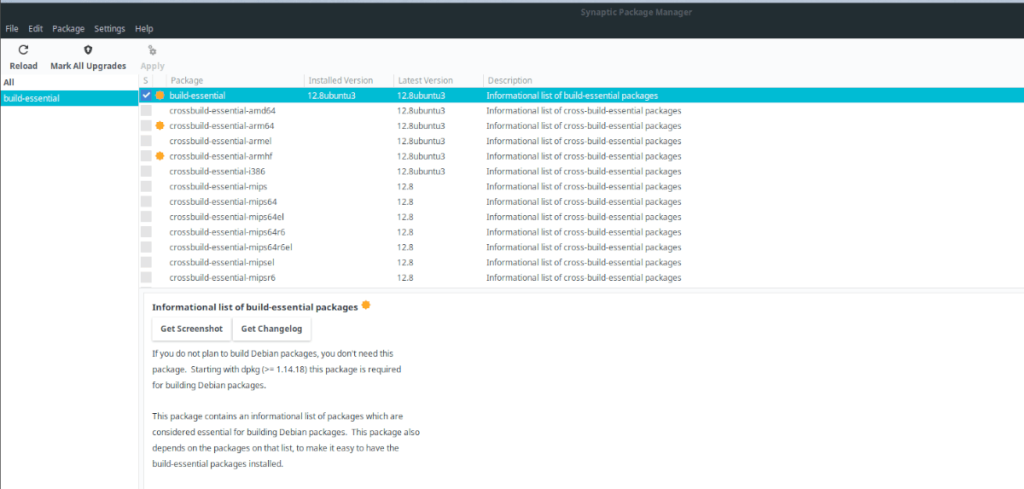
Просмотрите результаты поиска в Synaptic по запросу «build-essential». Когда вы его нашли, щелкните его правой кнопкой мыши и выберите кнопку «Отметить для установки», чтобы пометить «необходимый для сборки» пакет для установки в Synaptic.
Найдите кнопку «Применить» в Synaptic и щелкните ее, чтобы начать установку GCC в Ubuntu.
Установка нескольких версий GCC - Synaptic Package Manager
Вам нужно установить в Ubuntu другую версию GCC, а не версию, поставляемую с пакетом «build-essential»? Сделайте следующее. Сначала откройте Synaptic Package Manager.
Когда Synaptic откроется, найдите кнопку поиска и щелкните по ней мышью. Затем выберите один из пакетов, перечисленных ниже, и введите их в поле поиска.
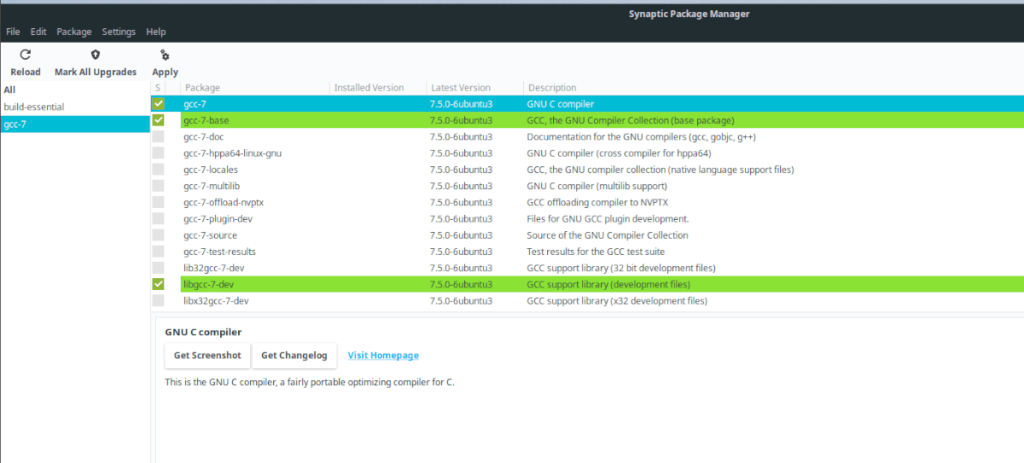
- GCC 7: gcc-7, g ++ - 7
- GCC 8: gcc-8, g ++ - 8
- GCC 9: gcc-9, g ++ - 9
- GCC 10: gcc-10, g ++ - 10
Щелкните правой кнопкой мыши пакет (ы) GCC, которые вы искали в Synaptic, и нажмите кнопку «Применить», чтобы установить его. Повторите этот процесс, чтобы установить необходимое количество версий GCC в Ubuntu.

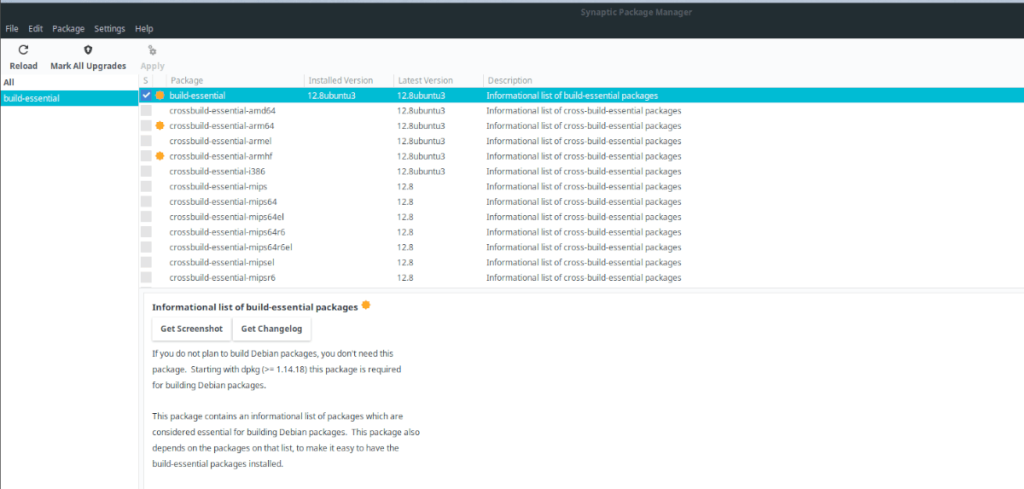
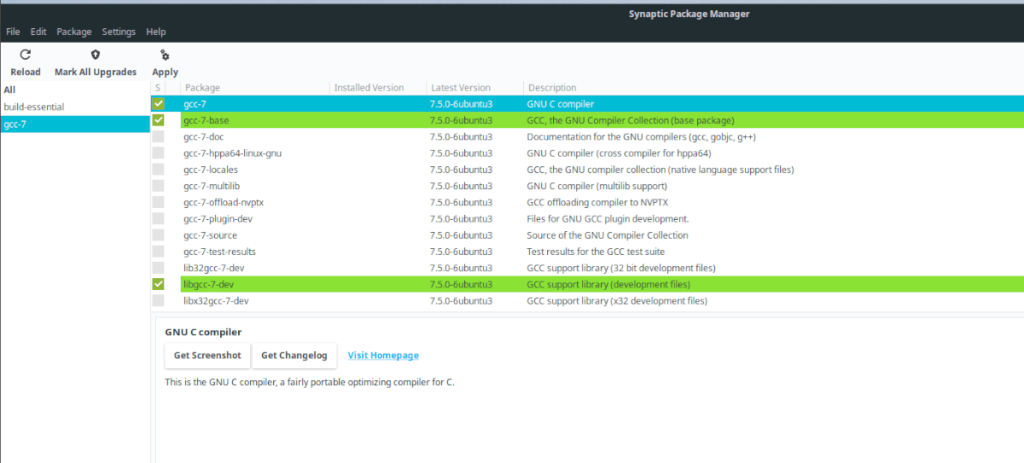



![Загрузите FlightGear Flight Simulator бесплатно [Развлекайтесь] Загрузите FlightGear Flight Simulator бесплатно [Развлекайтесь]](https://tips.webtech360.com/resources8/r252/image-7634-0829093738400.jpg)




